如何制作U盘系统安装盘
- 2019-07-03 09:04:00 分类:u盘教程
如何制作U盘系统安装盘呢?电脑系统蓝屏死机,无法进入系统,这时候我们就需要系统安装盘来帮助我们重装系统了。制作系统安装盘也不难,我给你们整理了制作U盘系统安装盘的详细步骤,赶紧来瞧瞧吧
启动盘是一种可以修复以及重装系统的存储介质,现在常见的启动盘有U盘、光盘、移动硬盘。那么U盘启动盘如何制作呢?别着急,接下来,我就给大家介绍一下U盘系统安装盘的制作方法,有需要就来了解下吧
如何制作U盘系统安装盘
1、下载装机吧一键重装系统软件,其功能比较强大,不仅可以一键重装系统,还可以制作U盘启动盘。官网下载地址:http://www.125315.com/。
2、U盘插入下载装机吧重装工具的电脑上,退出杀毒软件,点击我知道了
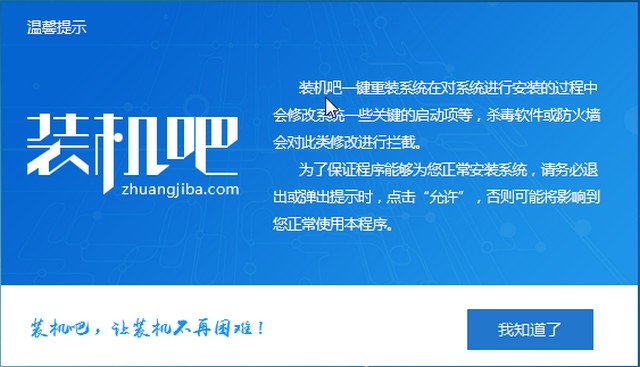
系统图解详情-1
2、这个时候我们就可以看到装机吧工具的一些功能了,默认出现一键装机界面,我们点击U盘启动,选择U盘模式
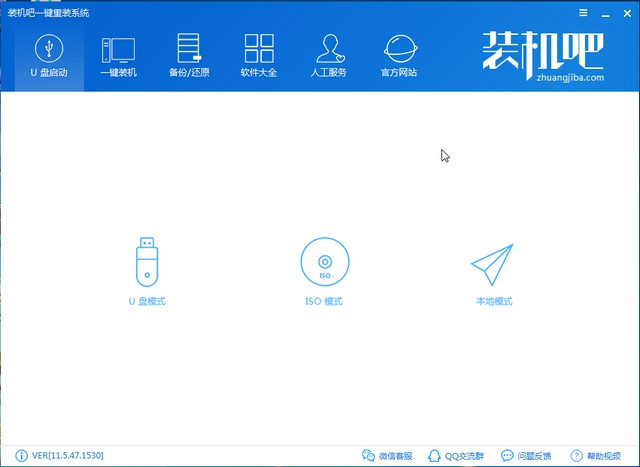
启动盘制作图解详情-2
3、勾选设备名下方的U盘盘符复选框,点击一键制作启动U盘
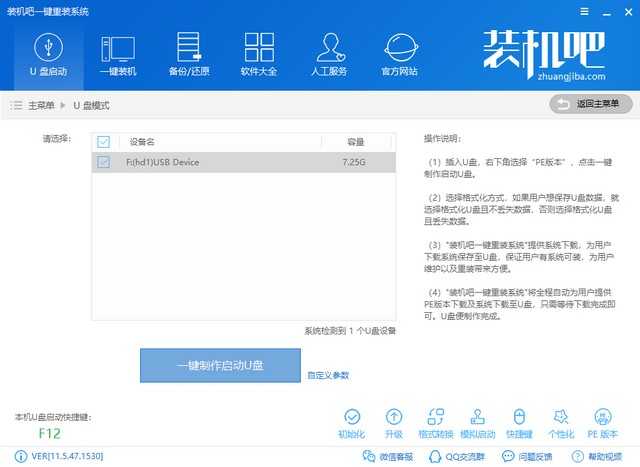
系统图解详情-3
4、选择需要的微软官方原版系统,点击下载系统且制作U盘
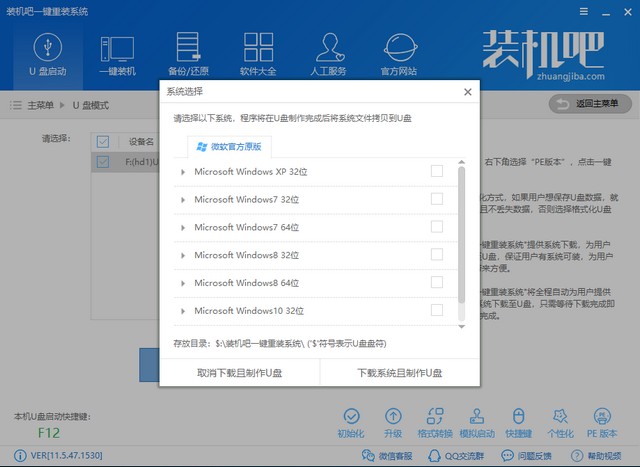
制作U盘安装盘图解详情-4
5、出现严重警告提示,如果U盘内没有重要数据就直接点击确定
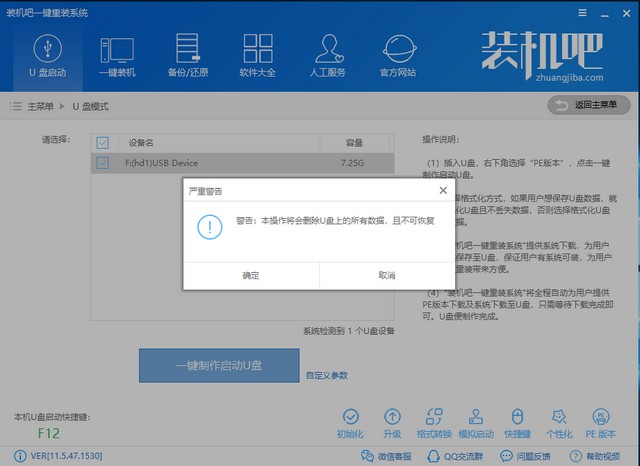
系统图解详情-5
6、为了保证兼容性,这里选择UEFI/BIOS双启动
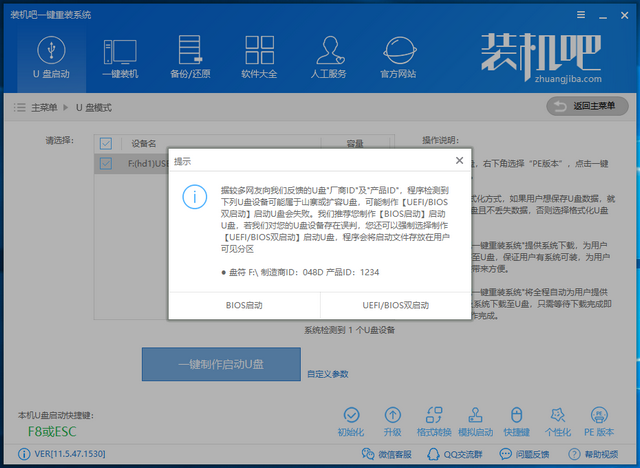
系统图解详情-6
7、等待U盘P系统安装盘制作完成就可以啦,点击确定拔出U盘就可以任性安装系统啦
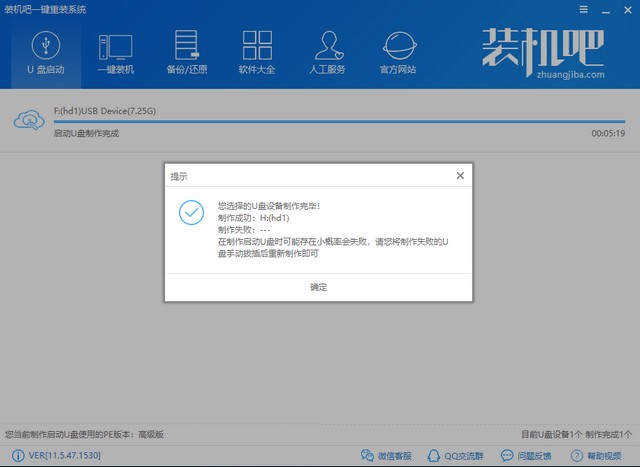
启动盘制作图解详情-7
以上就是制作U盘系统安装盘的详细步骤啦,相信你一定学会了。有疑问还可以咨询我们的人工客服哦